V posledných rokoch sa čoraz viac ukazuje, že online vzdelávanie je budúcnosťou vzdelávania. Dokonca aj po opätovnom otvorení škôl a univerzít počas pandémie koronavírusu sa mnohé inštitúcie rozhodli držať hybridného vzdelávacieho modelu.

Vzhľadom na zvýšenú závislosť od online vyučovania pedagógovia požadujú efektívny a spoľahlivý softvér na videokonferencie na organizovanie virtuálnych tried, webinárov a diskusií. Tu sú naše najlepšie tipy na najlepšie videokonferenčné nástroje pre sektor vzdelávania.
Stretnutie Zoho
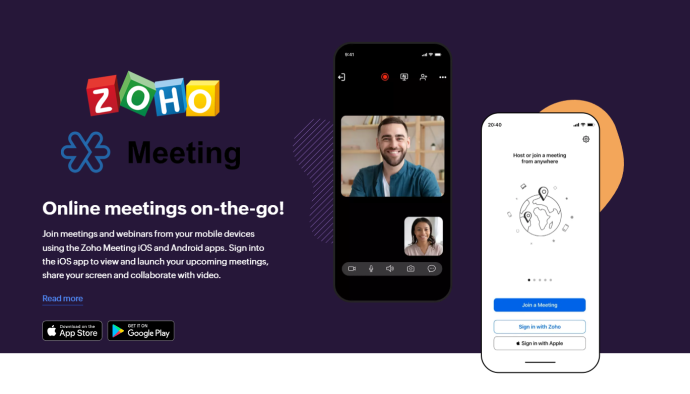
Stretnutie Zoho je špičkový softvér na videokonferencie, ktorý umožňuje pedagógom organizovať bezpečné online stretnutia a webináre.
Platforma ponúka niekoľko bezpečnostných funkcií, ktoré chránia stretnutia pred narušením. Tieto funkcie sú veľmi prospešné, ak vezmeme do úvahy, že padanie online tried sa stalo akýmsi trendom. Pri používaní Zoho môže hostiteľ uzamknúť stretnutie, čím získa úplnú kontrolu nad tým, kto môže vstúpiť do kurzu. Vždy, keď jednotlivci požiadajú o pripojenie k schôdzi, hostiteľ dostane upozornenie a vyberie, či žiadosť prijme alebo odmietne.
Navyše, iba hostiteľ môže zaznamenať stretnutie a následne získať prístup k nahrávke, čím sa zabráni zdieľaniu obsahu triedy online bez vedomia pedagóga.
prenos skladieb na ipod bez iTunes
Počas vyučovania môžu učitelia zdieľať svoje obrazovky a pridať k prednáškam kontext prostredníctvom dokumentov a prezentácií. V prípade potreby môžu pedagógovia tiež vysielať naživo a zdieľať videá so svojimi študentmi počas prezentácie materiálu.
Zoho uľahčuje interakciu so študentmi prostredníctvom prieskumov publika a relácií otázok a odpovedí. Pre študentov môže byť náročnejšie hovoriť počas online prednášky. Z tohto dôvodu Zoho ponúka možnosť „Zdvihnúť ruku“, ktorá okamžite pritiahne pozornosť pedagóga. Potom sa môžu rozhodnúť, či povolia danému študentovi hovoriť, alebo z neho urobia prezentujúceho.
Monitorovanie aktivity študentov je tiež bezproblémové vďaka prispôsobiteľným registračným formulárom, e-mailom z webinárov a rozsiahlym správam o ich angažovanosti. Učitelia môžu poslať agendu pred triedou a sledovať RSVP, čo im dáva vynikajúcu príležitosť upraviť svoje triedy na základe dochádzky.
Zoho ponúka bezplatný plán, ktorý umožňuje pedagógom organizovať jednohodinové stretnutia a webináre až pre 100 študentov s obmedzenými možnosťami. Platené plány umožňujú dlhšie stretnutia a webináre, ktoré môžu trvať až 24 hodín. Okrem toho tieto plány odomykajú mnoho cenných funkcií vrátane:
- Viacerí spoluhostovatelia
- Co-branding
- Rôzne integrácie
- Diaľkové ovládanie
- Poradové oddelenia
Zoho v súčasnosti ponúka štyri platené programy. Ich ceny na 100 účastníkov sú nasledovné:
- Zoho Meeting Standard: 5,77 $ mesačne na hostiteľa
- Zoho Meeting Professional: 9,90 $ mesačne na hostiteľa
- Zoho Webinar Standard: 17,32 $ mesačne na hostiteľa
- Zoho Webinar Professional: 29,70 $ mesačne na hostiteľa
Zoom
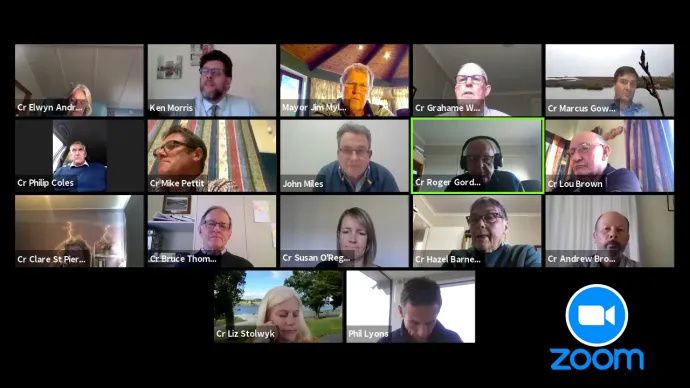
Keď sa viac inštitúcií obrátilo na online kurzy, Zoom sa stala jednou z najlepších možností medzi platformami pre videokonferencie pre pedagógov. Zoom sa snaží zabezpečiť bezpečný online zážitok pre pedagógov a študentov.
Platforma je vynikajúcou voľbou pre menej technicky zdatných pedagógov, pretože ponúka rozsiahle zdroje na oboznámenie sa s týmto softvérom pre videokonferencie. Našťastie je Zoom užívateľsky prívetivá platforma, takže naučiť sa ju používať by nemalo byť príliš náročné.
Zoom uľahčuje hladký priebeh triedy, ktorý môže konkurovať osobnému vyučovaniu, vďaka funkciám, ako sú:
- Schopnosť zdieľať viacero obrazoviek súčasne
- Spoločné anotácie počas zdieľania obrazovky
- Integrované zdieľanie súborov
- Interaktívne tabule
Učitelia môžu tiež rozdeliť stretnutie Zoom až na 50 sedení, vďaka čomu sa dajú jednoducho organizovať online skupinové projekty a diskusie. Ak je to potrebné, stretnutie sa môže niekoľkými kliknutiami zmeniť na osobný hovor. Pedagógovia môžu nahrávať všetky prednášky a ukladať ich lokálne alebo do cloudu pre budúce použitie.
Zoom ponúka bezplatný základný plán, ale umožňuje iba stretnutia do 40 minút a 100 účastníkov. Okrem toho zahrnuté možnosti sú, ako už názov napovedá, základné. Inštitúcie a učitelia, ktorí chcú naplno využívať funkcie vyvinuté s ohľadom na ich odvetvie, by mali zvážiť zakúpenie licencie Zoom Education. Ceny závisia od počtu licencií a ďalších faktorov, ale začínajú na:
- 1 800 $/rok na účet pre vzdelávacie stretnutia Zoom
- 3 400 USD ročne na používateľa za webový seminár Zoom Education
- 180 USD/rok na používateľa za telefón Zoom Education
Tabuľa
Tabuľa je intuitívna platforma pre videokonferencie, ktorá sa zameriava na vytvorenie pohlcujúceho vzdelávacieho zážitku.
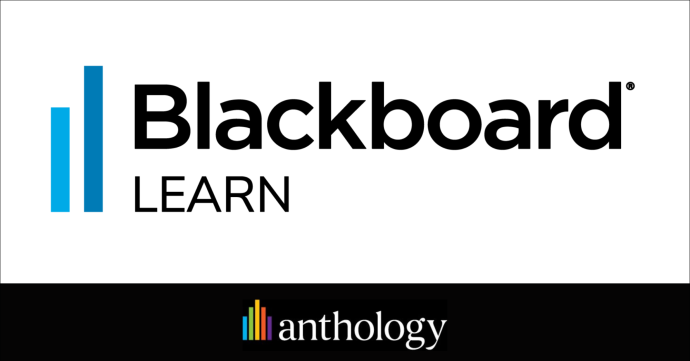
Táto platforma je o praktickom učení a zapojení študentov. S ohľadom na to medzi jeho kľúčové vlastnosti patria:
ako používať prečiarknuté v službe Gmail
- Interaktívne tabule
- Chronologické upozornenia na zdvihnutie ruky
- Rozsiahle možnosti chatu
- Prieskumy na požiadanie
- Moderované oddeľovacie skupiny
- Spätná väzba v reálnom čase
Vďaka týmto praktickým funkciám môžu učitelia vždy skontrolovať, či ich hodina dosahuje úspech, a povzbudiť študentov, aby hovorili a spolupracovali inovatívnymi spôsobmi. Okrem toho sa môžu ľahko spojiť so svojimi rovesníkmi a spolupracovníkmi a vymyslieť spôsoby, ako sa sústrediť na to, na čom najviac záleží – na vyučovanie a učenie.
Dochádzka je automatizovaná, čo umožňuje pedagógom rýchlo zhromaždiť potrebné informácie na kontrolu a hodnotenie. Majte na pamäti, že záznam lekcie bude k dispozícii ihneď po dokončení. Na rozdiel od iných platforiem, ako je Zoho Meeting, pedagógovia si nemôžu vybrať, či budú nahrávku zdieľať a v akej forme.
Predpokladajme, že máte záujem o kúpu licencie Blackboard. V takom prípade by ste sa mali obrátiť na obchodné oddelenie platformy, pretože ceny sa líšia v závislosti od vašich potrieb. Priemerná cena licencie pre školu alebo univerzitu je približne 9 000 dolárov ročne.
Živá búrka
Živá búrka je softvér na videokonferencie založený na prehliadači, ktorý môže byť prínosom pre profesionálov v niekoľkých odvetviach vrátane vzdelávania.
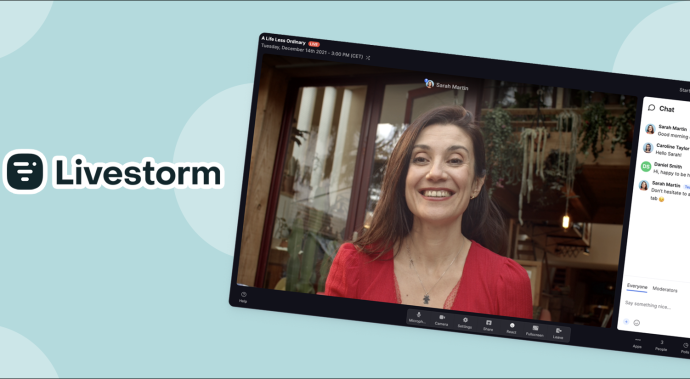
Táto platforma umožňuje pedagógom vytvárať efektívne vzdelávacie prostredia vďaka viacerým nástrojom na zapojenie a jednoduchým možnostiam spolupráce. Pokiaľ ide o povzbudzovanie študentov k účasti, učitelia sa môžu spoľahnúť na nasledovné:
- Vstavané bazény
- Chat
- Karty otázok
- Živé relácie otázok a odpovedí
Akcie študentov sa ukladajú na paneli analýzy, čo umožňuje učiteľom všimnúť si vysoko výkonných študentov a rýchlo identifikovať študentov, ktorí majú problémy. Tento informačný panel tiež poskytuje prehľad o návštevnosti triedy. Učitelia môžu tieto údaje jednoducho exportovať a zdieľať so svojimi kolegami a ostatnými zamestnancami.
Livestorm ponúka rôzne vstavané integrácie, ktoré uľahčujú spoluprácu prostredníctvom funkcií, ako je zdieľanie obrazovky a nahrávanie súborov.
Bezplatný plán Livestorm vám umožňuje organizovať 20-minútové stretnutia až pre 30 účastníkov. Ak si vyberiete jednu z platených úrovní, odomknete podstatne viac možností. S plánom Enterprise môžete hostiť až 3 000 študentov a organizovať 12-hodinové stretnutia. Ceny pre pokročilejšie platené úrovne sú šité na mieru, preto by bolo najlepšie kontaktovať obchodné oddelenie platformy a získať cenovú ponuku.
Google Meet
Google Meet je ďalším obľúbeným fanúšikom v oblasti vzdelávania. Keďže je Google Meet súčasťou Google Workspace, poskytuje študentom a zamestnancom mnoho užitočných nástrojov na stretávanie sa a spoluprácu, a to všetko v rámci jednej platformy.
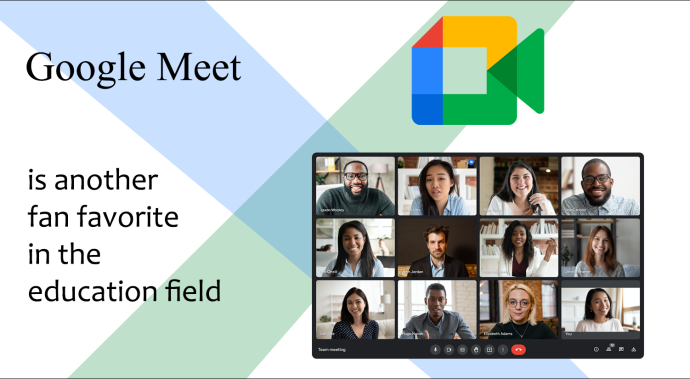
Keď sa pedagógovia prihlásia na odber tarify Google Workspace, integrujú do služby Google Meet nasledujúce nástroje Googlu:
- Gmail
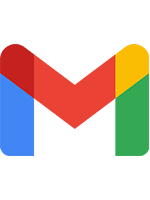
- Drive
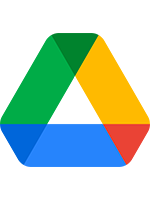
- Kalendár
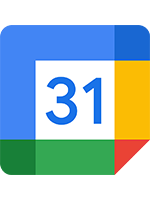
- Jamboard
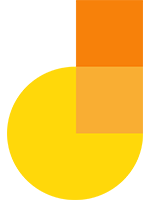
- Chat
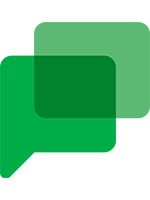
- Docs
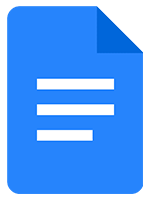
- Listy
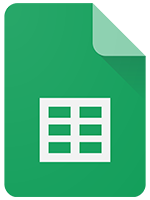
- Snímky
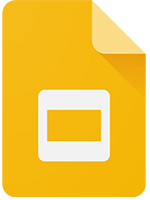
- Stránky
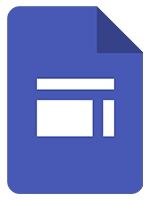
- Formuláre
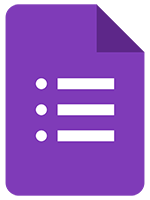
Každý nástroj ponúka študentom a pedagógom jedinečné výhody, vďaka čomu je online vyučovanie a učenie hračkou.
Google Meet tiež podporuje titulky a vizuálne pomôcky v reálnom čase, vďaka čomu sú online kurzy prístupnejšie pre študentov s postihnutím.
Google Workplace ponúka štyri platené programy:
- Business Starter: 6 USD mesačne na používateľa
- Obchodný štandard: 12 USD mesačne na používateľa
- Business Plus: 18 $ mesačne na používateľa
- Podnik: tvorba cien na mieru
Nová éra učenia
Výučba sa čiastočne digitalizovala, čo je šťastie pre tých, ktorí považujú online vzdelávanie za flexibilnejšie, dostupnejšie a prispôsobiteľnejšie ako tradičné možnosti v triede. Každá platforma, ktorú sme uviedli v tomto článku, vám umožní jednoducho hostiť online kurzy a virtuálne úradné hodiny so študentmi. Je na vás, aby ste si vybrali ten, ktorého nástroje na zapojenie a spoluprácu najlepšie vyhovujú vášmu štýlu výučby a požadovanému toku triedy.
Použili ste niektorý z nástrojov na videokonferencie, ktoré sme spomenuli? Ktorý nástroj vám poslúžil najlepšie? Dajte nám vedieť v sekcii komentárov nižšie.









